将图片制作成扫描件的电子版,要怎么弄?日常的学习和工作过程中,我们接触大量的书籍、资料、文件等信息,这些传统的纸质文件,携带不方便,需要将其转为扫描件电子版,这项操作要如何解决?今天就教各位一招,可以直接拿起手机拍照完成扫描,并制作扫描件电子版。

演示版本:Android平台
软件版本:迅捷文字识别APP V6.6.0.0
第一步:打开手机app,在主页选择“文件扫描”功能,系统支持多种纸质资料和信息的扫描,包括对文件、合同和证件等,根据个人实际情况,选择哪种方式制作扫描件电子版;
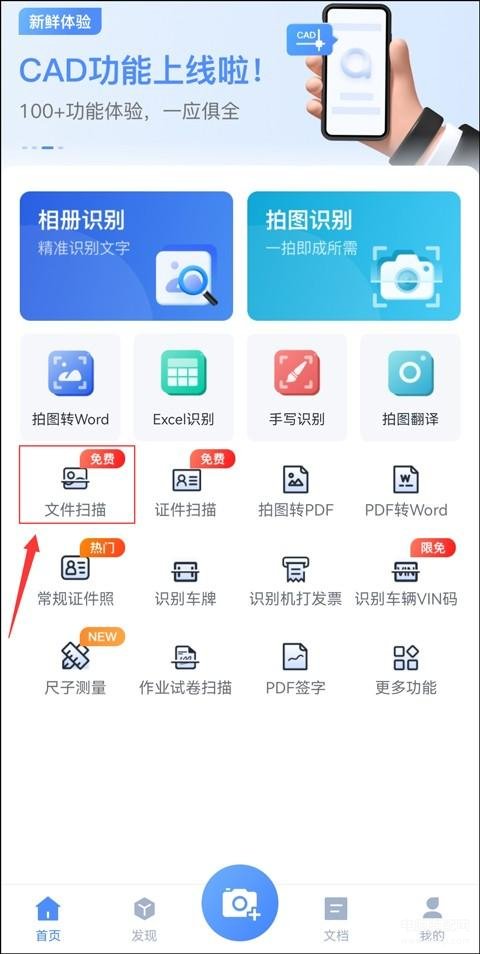
第二步:手机会自动开启摄像模式,上方的“HD”选项,则是可以提供最高1000万的超高清拍摄,对准需要扫描的文件,拍摄下清晰的图片,或者点击右下角进行“相册导入”;
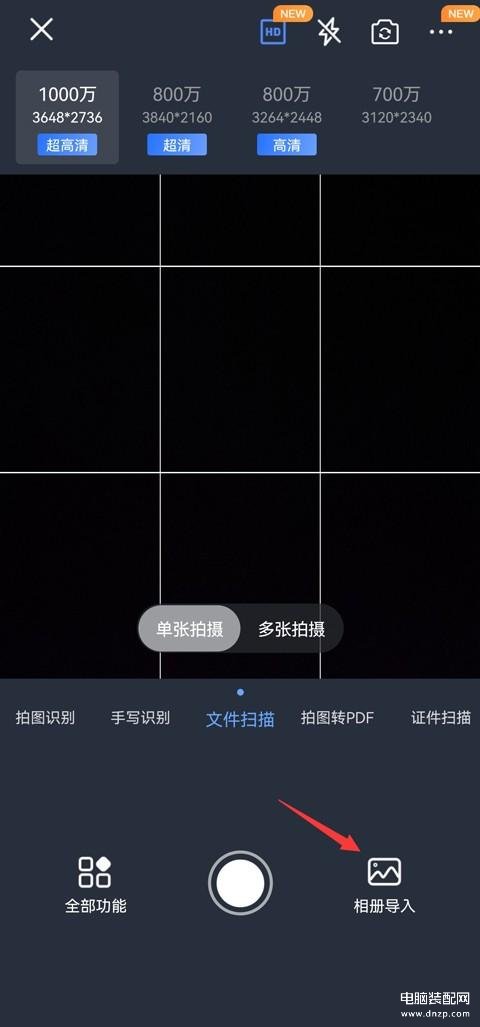
第三步:预览界面,可以点击图片上的蓝色线框,拖动进行局部识别操作,点击右下角“保存”;
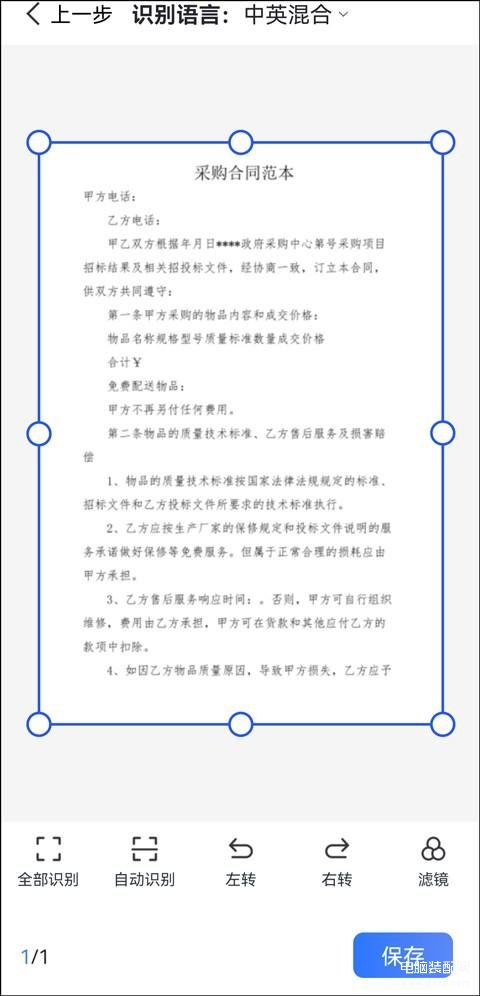
第四步:扫描件电子版将以pdf文档的形式进行保存,可以在页面下方进一步操作,编辑该pdf电子文档;
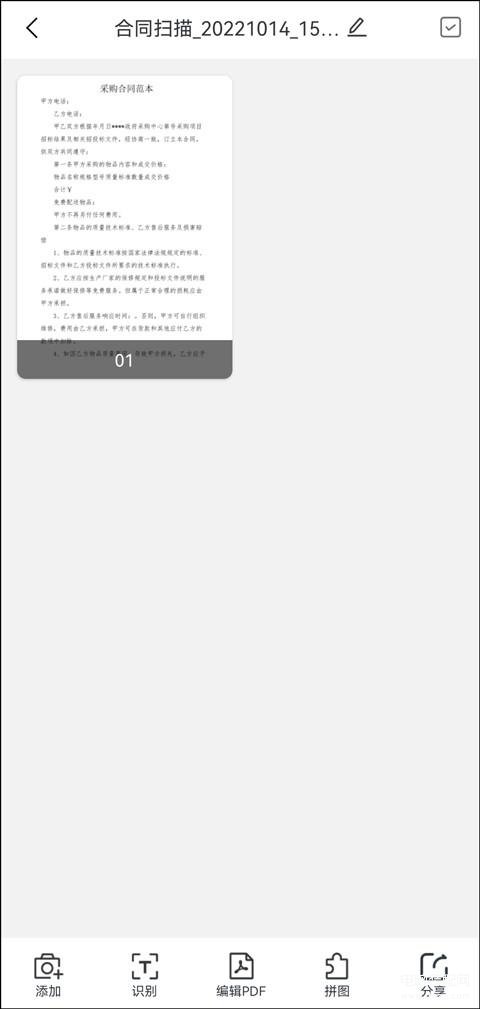
第五步:点击“编辑PDF”,可以在扫描件电子版上进行,添加水印、PDF签名等操作。
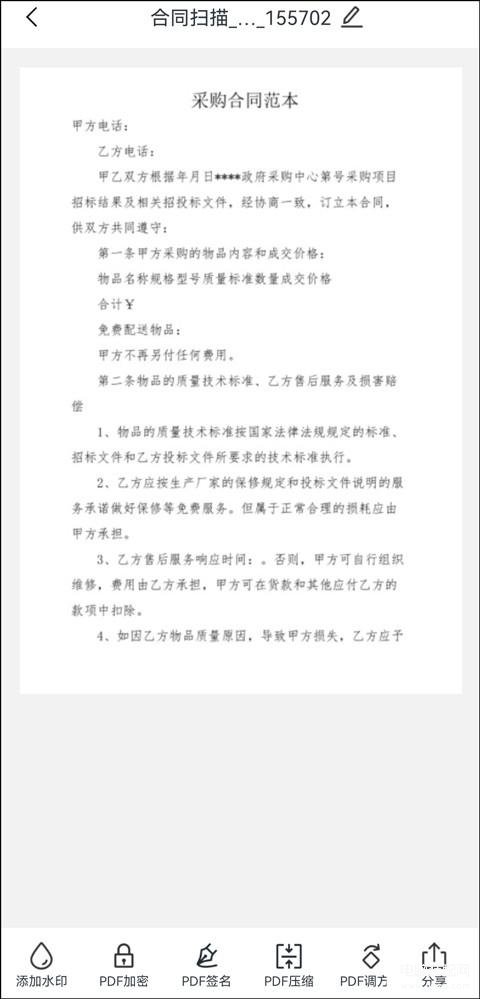
扫描件电子版怎么弄,拿出手机就能完成,如果你在学习和工作过程中,需要将文件、资料等信息进行扫描,制作电子版,记得也去试试这招。








